实例053 为幻灯片插入艺术字
2025年10月13日
实例053 为幻灯片插入艺术字
问题介绍:艺术字通常用在报头、广告、请柬及文档标题等特殊位置,在演示文稿中一般用于制作幻灯片标题。下面介绍制作符合文字含义、美观且具有显著特点艺术字的操作方法。
1 在PowerPoint2016中打开“素材\第03章\实例053\企业招聘.pptx”演示文稿,在左侧导航窗格中选择第2张幻灯片。
2 然后选择“插入”选项卡,在“文本”选项组中单击“艺术字”下拉按钮,在下拉列表中选择合适的字体样式选项,如图3-42所示。
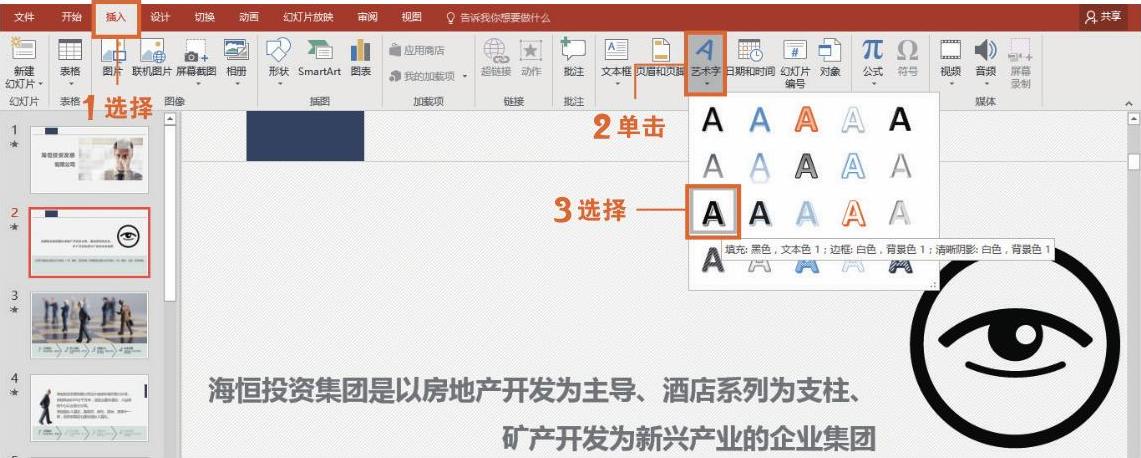
图3-42 选择字体样式
3 接着,在出现的艺术字文本框中输入“集团简介”文本,然后选择“绘图工具—格式”选项卡,在“艺术字样式”选项组中单击“文本效果”右侧的下拉按钮,选择“阴影”选项,在子列表中选择一种透视阴影效果,得到目标艺术字标题,如图3-43所示。
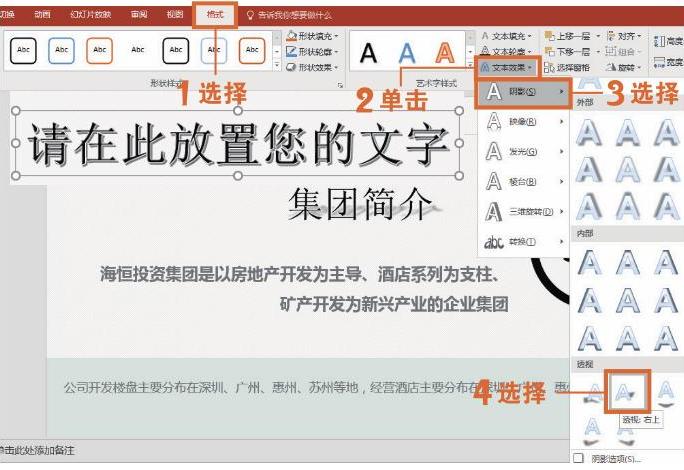
图3-43 选择阴影效果选项
技巧拓展
“艺术字”样式的设置还可以通过单击“绘图工具—格式”选项卡下“艺术字样式”选项组的对话框启动器按钮 ,在打开的“设置形状格式”导航窗格中进行多种艺术样式的设置,如图3-44所示。其中包括“文字效果”中的“阴影”“映像”“发光”等设置。
,在打开的“设置形状格式”导航窗格中进行多种艺术样式的设置,如图3-44所示。其中包括“文字效果”中的“阴影”“映像”“发光”等设置。
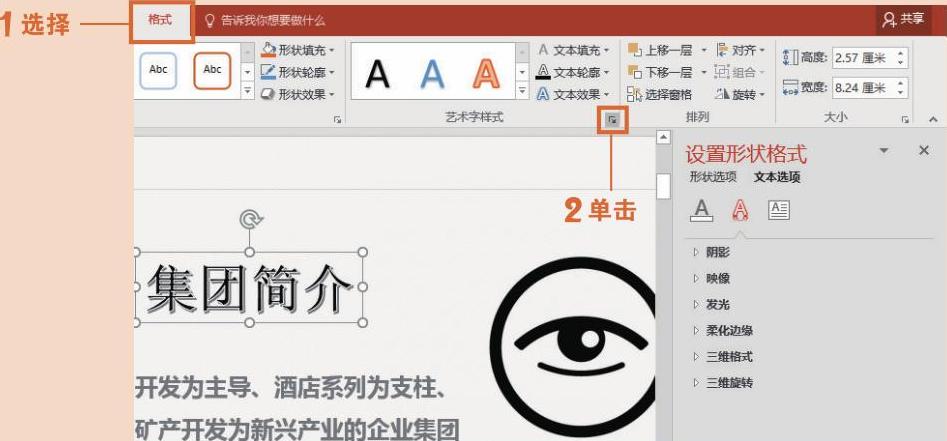
图3-44 设置艺术字样式
